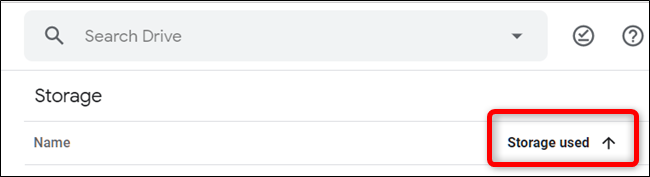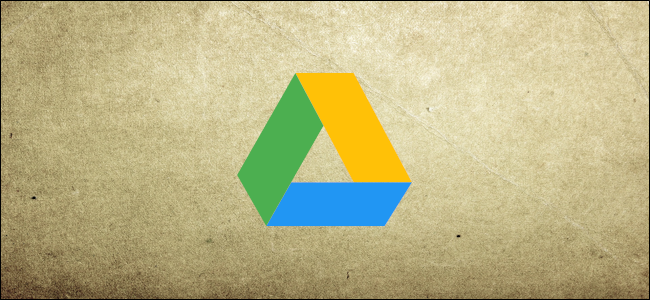
如果你还没有抽出时间来组织你的Google Drive应用程序,并且需要匆忙地找到一些东西,你可能很难找到特定的文件。以下是如何快速搜索Google Drive的方法。
Google Drive快速访问
Google Drive有一个位于主页顶部的功能,可以提供最近打开或编辑的以及可能相关的文件的建议。此功能称为快速访问,它是查找您经常打开的文件的最简单方法之一。“您可以随时从设置中启用快速访问。
在驱动器主页中,单击右上角的设置齿轮,然后单击“设置”。
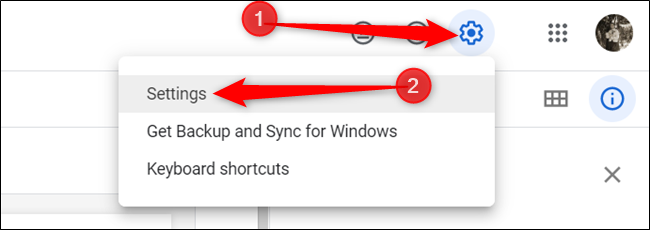
向下滚动到“建议”部分,选中“在快速访问中需要相关文件时方便使用”旁边的复选框,然后单击“完成”。
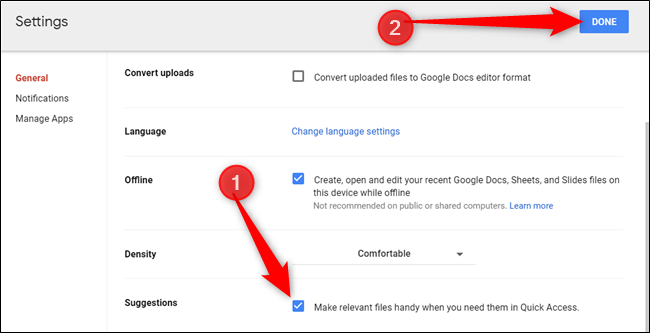
启用快速访问后,下次打开驱动器时,您将在页面顶部看到一个部分,其中包含一些相关文件的建议。
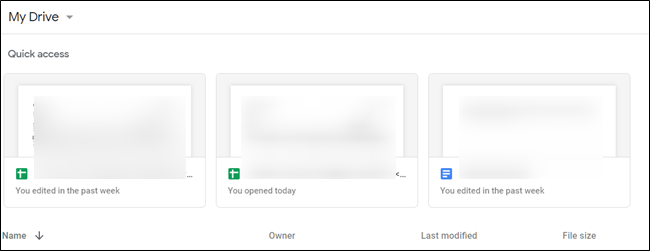
搜索您的硬盘
如果您的文件未显示在“快速访问”下,则下一步您可能会尝试在驱动器中搜索特定项目。您可以直接从页面顶部的搜索栏执行此操作。
从搜索栏开始键入文件名,Drive将开始动态解析所有文件以查找匹配项。当您看到该文件列在结果中时,单击该文件将其打开。
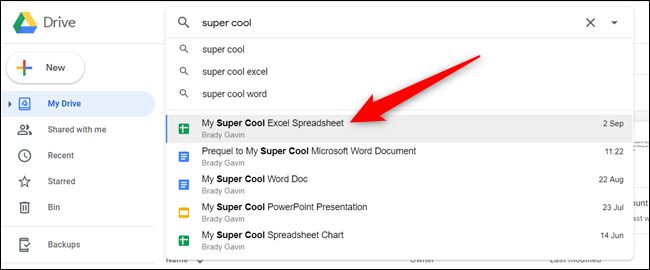
筛选搜索结果
截至2019年2月,谷歌实施了一种更高级的方式来过滤你驱动器中的文件。它使用一个文件类型列表,您可以将其从整个驱动器中分离出来,然后快速浏览结果,直到找到您一直在寻找的文件。
在Google Drive主页上,单击搜索栏,将出现文件类型列表。您可以从PDF、文档、电子表格、演示文稿、照片和图像以及视频中进行选择。
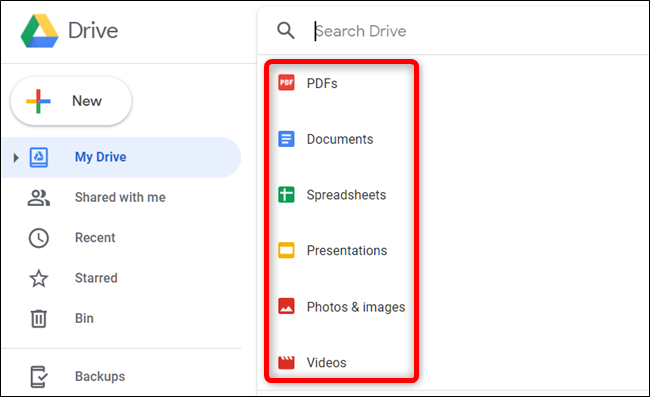
单击要过滤掉的类型。
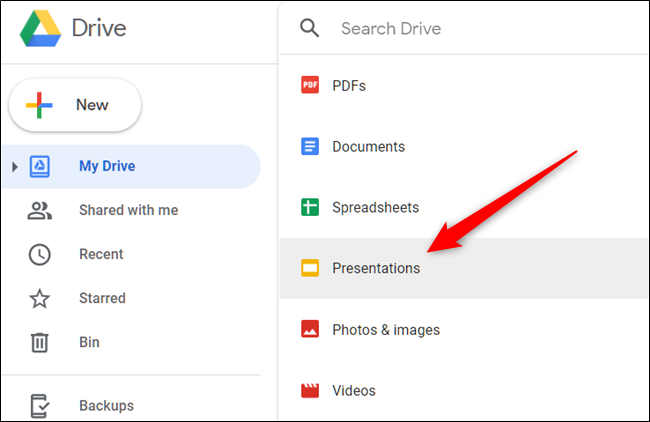
单击文件类型后,将立即显示所有匹配的文件。要打开该文件,您只需双击它即可。
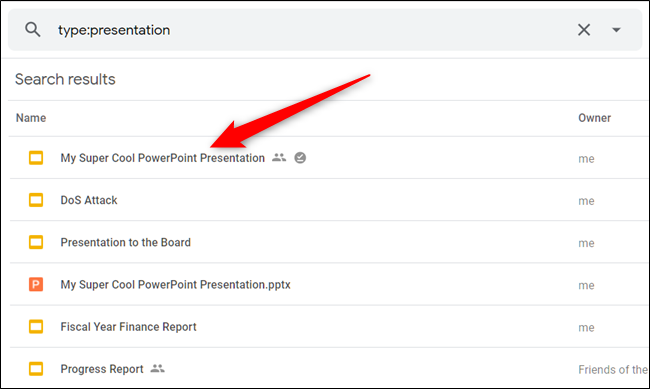
高级筛选结果
如果您仍然无法找到您一直在寻找的文件,您可以使用高级搜索筛选器进一步缩小范围。
这一次,当您单击搜索栏时,请单击列表底部的“More Search Tools”(更多搜索工具)。
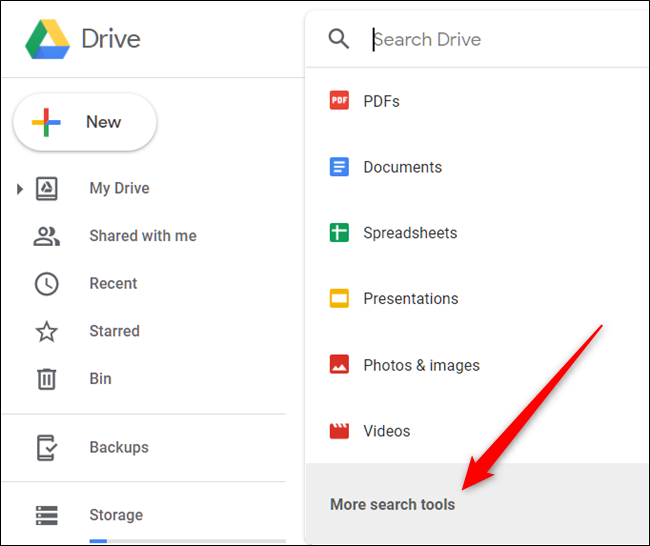
当您单击“更多搜索工具”时,将打开一个新窗格,其中包含更精细的方式来查找您一直在搜索的确切文件。要填写的其他字段包括:
类型:文档、图像、PDF、音频、文件夹或压缩文件等文件类型。 所有者:指文件所属的人。您可以选择任何人,我,而不是我,或者键入特定人员的姓名或电子邮件地址。 位置:文件是否在特定文件夹中,“垃圾桶”还是“星形”。您还可以搜索组织中的人员可用的文件。 修改日期:上次编辑文件的日期。 项目名称:与部分文件名匹配的标题或术语。 具有单词:搜索在文件中找到的单词和短语。 共享者:与其共享文件的人的姓名或电子邮件。 跟进:如果文件中有分配给您的操作项目或您拥有的文件中的建议。
填写任何可以帮助生成更准确结果的字段,然后单击“搜索”。
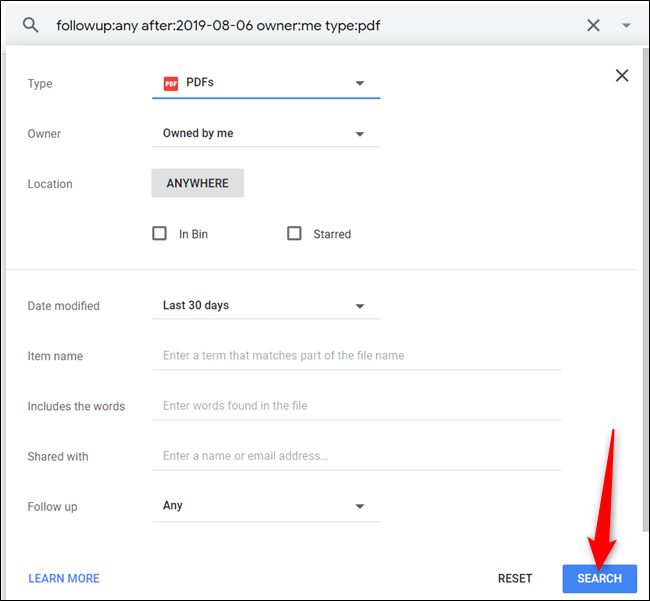
与以前一样,所有与您的搜索词匹配的文件都列在搜索栏的下方。要打开该文件,请双击它,Drive将执行其余操作。
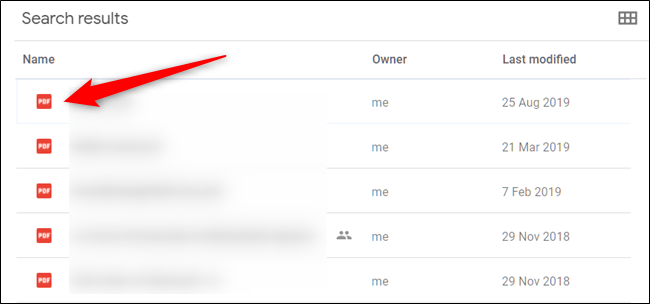
按大小搜索文件
如果您需要根据文件大小在驱动器中查找内容,您可以根据文件的大小对文件进行排序。根据您要查找的内容,您可以按从大到小或从小到大的顺序显示项目。
在左窗格的存储下,单击您的存储量(已使用的17 GB中的1.6 GB),所有文件都将列在驱动器的主要部分。默认情况下,所有内容都按从大到小的顺序显示。
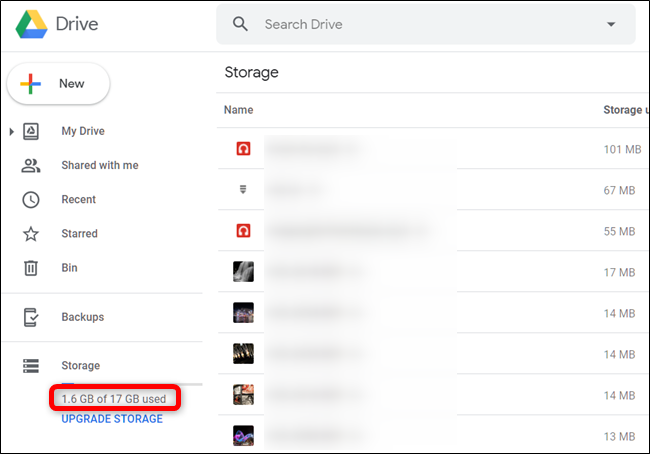
要从最小到最大对所有内容进行排序,请单击“已用存储”。文本旁边的箭头将切换方向,表示排序顺序已颠倒。